แอป Mail ของ Apple เป็นค่าเริ่มต้นสำหรับผู้ที่ต้องการการจัดการอีเมลขั้นพื้นฐาน ไม่ว่าจะเป็นเพราะคุณไม่ไว้วางใจบุคคลที่สามที่จะไม่วิเคราะห์อีเมลของคุณ หรือเพียงแค่ไม่ต้องการวุ่นวายกับแอปอื่น มีเหตุผลในการยึดติดกับ Mail.app
สารบัญ
- การอ่านที่เกี่ยวข้อง
-
ตรวจสอบการตั้งค่าบริการอีเมลของคุณ
- ใส่คำอธิบาย
- ลองใช้แอปอีเมลอื่น
-
บทสรุป
- กระทู้ที่เกี่ยวข้อง:
การอ่านที่เกี่ยวข้อง
- อย่างไรและทำไมคุณควรเริ่มใช้นามแฝงในบัญชีอีเมล iCloud ของคุณ
- วิธีบันทึกอีเมลเป็น PDF บน iPhone และ iPad
- 10 ขั้นตอนในการแก้ไขการแจ้งเตือนอีเมลของ iPhone ไม่ทำงานในแอปอีเมล
- วิธีใช้ประโยชน์สูงสุดจากการจัดรูปแบบข้อความของ iPadOS ใน Mail
- 21 เคล็ดลับและลูกเล่นของ Apple Mail ที่คุณอาจไม่เคยรู้จักสำหรับ iOS และ macOS
อย่างไรก็ตาม ดูเหมือนว่า Apple จะทิ้ง Mail ไว้กับฝุ่นอยู่ในขณะนี้ บริษัทให้ความสำคัญกับการอัปเดตและปรับปรุงแอพอื่นๆ เช่น Notes และ Reminders และนอกเหนือจากการเปลี่ยนแปลงเล็กน้อยเล็กน้อย ยังไม่มีการอัปเดตที่สำคัญใดๆ ใน Mail
แต่ส่วนที่น่าผิดหวังที่สุดคือ Mail ยังคงประสบปัญหาข้อผิดพลาดจากลูกคี่ ซึ่งรวมถึง ที่อยู่ผู้ส่งไม่ถูกต้อง ข้อความแสดงข้อผิดพลาดที่ยังคงปรากฏต่อผู้ใช้
ตรวจสอบการตั้งค่าบริการอีเมลของคุณ
มีสองตัวเลือกที่แตกต่างกันสำหรับการพยายามรับข้อความแสดงข้อผิดพลาดที่อยู่ผู้ส่งที่น่าสะพรึงกลัวให้หายไป และสิ่งที่ได้รับความนิยมมากที่สุดคือการตรวจสอบการตั้งค่าสำหรับบริการอีเมลที่คุณใช้ ไม่ว่าคุณจะใช้ Gmail หรือบริการอื่น ข้อผิดพลาดยังคงปรากฏอยู่
ต่อไปนี้เป็นวิธียืนยันการตั้งค่าอีเมลเหล่านั้น:
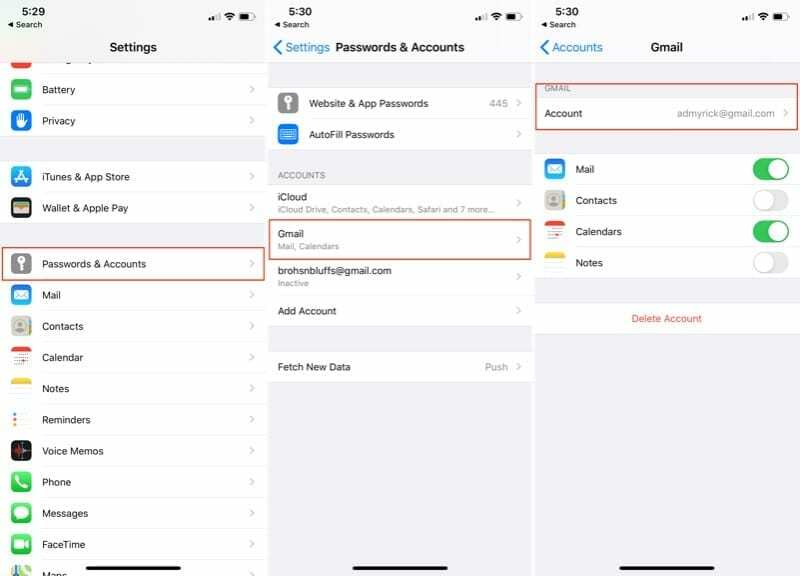
- เปิด การตั้งค่า แอพบน iPhone หรือ iPad ของคุณ
- เลือก รหัสผ่านและบัญชี.
- แตะบัญชีอีเมลที่คุณมีปัญหา
- เลือกอีเมลอีกครั้งที่ด้านบนของหน้า
- แตะ เซิร์ฟเวอร์เมลขาออก.
- แตะ เซิร์ฟเวอร์หลัก.
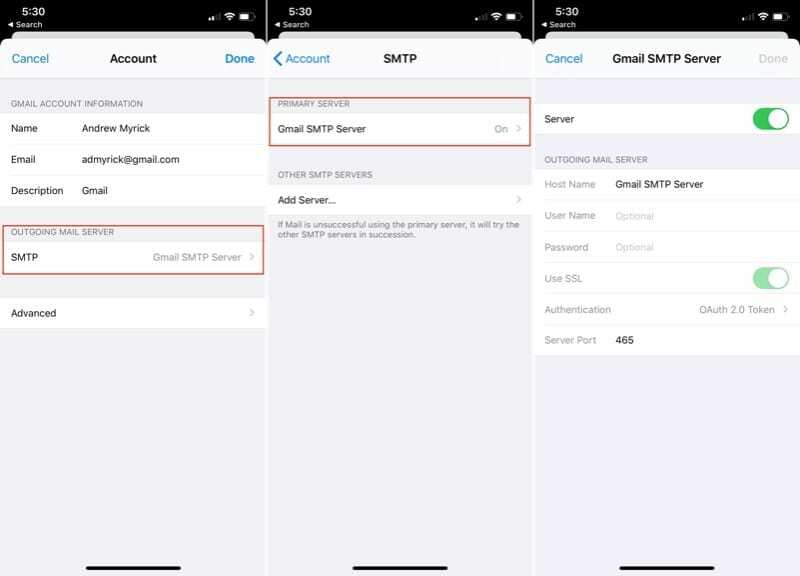
จากที่นี่ คุณจะต้องแน่ใจว่าได้กรอกข้อมูลทั้งหมดแล้ว ซึ่งรวมถึงบิตต่อไปนี้:
- ชื่อผู้ใช้
- รหัสผ่าน
- ใช้ SSL/การรับรองความถูกต้อง
- ปอ#
ในบางกรณี คุณจะต้องตรวจสอบหมายเลขพอร์ตกับ ISP ของคุณ สิ่งเหล่านี้ไม่ได้เปลี่ยนแปลงบ่อย แต่การมีหมายเลขพอร์ตที่ถูกต้องสามารถสร้างหรือทำลายประสบการณ์โดยรวมได้
ใส่คำอธิบาย
ตลอดกระบวนการตรวจสอบการตั้งค่าอีเมลของคุณจะมีตัวเลือกในการป้อนคำอธิบายสำหรับบัญชี ผู้ใช้บางคนพบว่าการป้อนที่อยู่อีเมลแบบเต็มตามคำอธิบายช่วยแก้ปัญหาได้
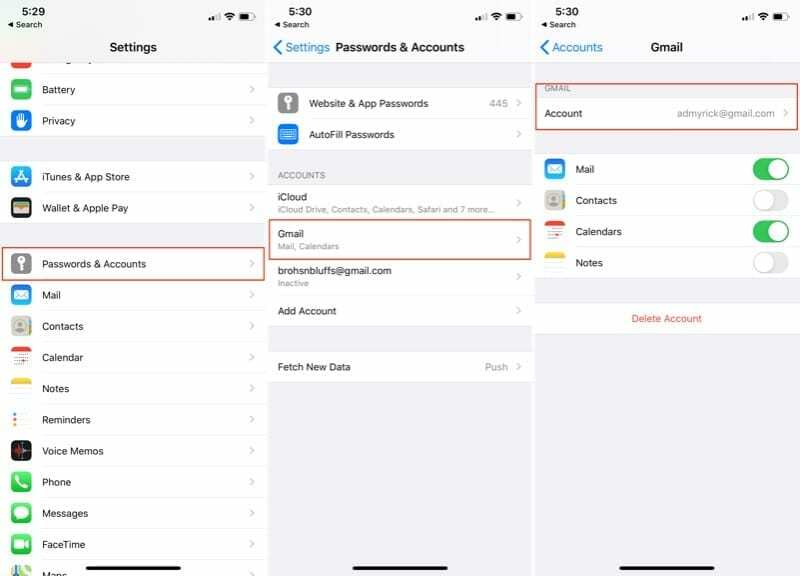
- เปิด การตั้งค่า แอพบน iPhone หรือ iPad ของคุณ
- เลือก รหัสผ่านและบัญชี.
- แตะบัญชีอีเมลที่คุณมีปัญหา
- เลือกอีเมลอีกครั้งที่ด้านบนของหน้า
- ภายใต้ คำอธิบายแตะในฟิลด์และลบสิ่งที่ใช้อยู่ในปัจจุบัน
- ป้อนที่อยู่อีเมลแบบเต็มของคุณเป็นคำอธิบาย
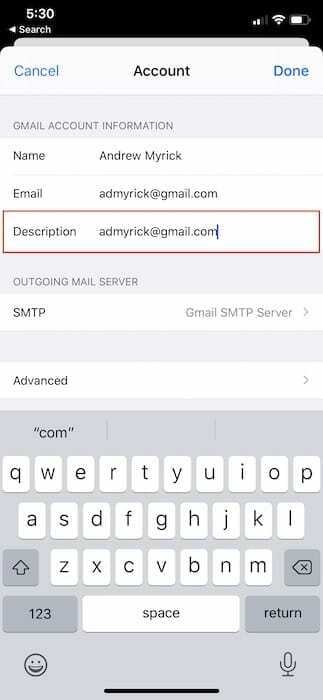
หลังจากที่คุณเปลี่ยนคำอธิบายแล้ว คุณจะต้องปิดแอปอีเมลและการตั้งค่า จากนั้นไปข้างหน้าและรีบูตโทรศัพท์ของคุณเพื่อดูว่าคุณยังคงมีปัญหาก่อนหน้านี้หรือไม่ สองวิธีนี้ควรล้างข้อผิดพลาดที่ปรากฏ
ลองใช้แอปอีเมลอื่น
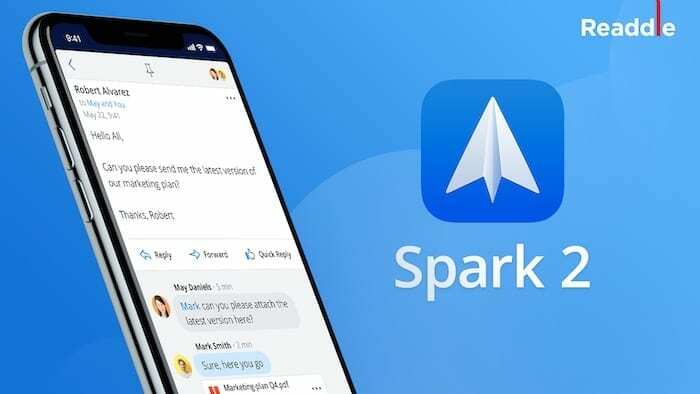
เนื่องจากปัญหาที่ยังคงเกิดขึ้น คนบางคนจึงออกจากแอป Mail สต็อกทั้งหมด ปัญหาที่ใหญ่ที่สุดคือไม่มีแอปอีเมลที่ "สมบูรณ์แบบ" แต่มีแอพทดแทนมากมายที่คุณสามารถลองใช้ได้
- Spark Mail (ฟรี) – นี่คือแอปพลิเคชันอีเมลข้ามแพลตฟอร์มที่มุ่งนำคุณไปยัง Inbox Zero มีเครื่องมือมากมายให้คุณเลือกใช้ และ Spark Mail ทำงานได้กับบริการอีเมลแทบทุกอย่างเท่าที่จะจินตนาการได้
- Outlook (ฟรี) – Microsoft ได้ปรับปรุง Outlook อย่างช้าๆ เพื่อมอบไคลเอนต์อีเมลแบบครบวงจรที่ยอดเยี่ยม นี่ไม่ใช่แค่สำหรับผู้ใช้ Microsoft อีกต่อไปแล้ว เนื่องจากแอปนี้ทำงานร่วมกับบริการอีเมลจำนวนมากและดูดี นอกจากนี้ยังมีฟีเจอร์ที่ยอดเยี่ยมมากมายที่จะช่วยจัดการและติดตามอีเมลของคุณ
- เอดิสันเมล (ฟรี) – Edison Mail ได้รับการปรับปรุงในช่วงหลายปีที่ผ่านมาและให้บริการการค้นหาที่รวดเร็ว และอื่นๆ อีกมากมาย บางทีประโยชน์ที่ใหญ่ที่สุดของการใช้ Edison ก็คือคุณสามารถบล็อกและยกเลิกการสมัครรับอีเมลขยะได้อย่างรวดเร็ว คุณจะไม่ต้องกังวลว่ากล่องขาเข้าของคุณจะอุดตันด้วยเรื่องไร้สาระอีกต่อไป
- Canary Mail (ฟรี) – หากเป้าหมายหลักของคุณคือการมีอีเมลที่เข้ารหัสไว้ใช้งาน คุณจะไม่สามารถละเลย Canary Mail ได้ แอปนี้สอดคล้องกับ GDPR และเสนอการเข้ารหัสแบบ end-trend ทั่วกระดาน คุณยังมีความสามารถในการปลดล็อก Canary ด้วย Biometrics (FaceID หรือ TouchID) เพื่อป้องกันอีเมลของคุณจากการสอดรู้สอดเห็น
อย่างที่คุณเห็นมีไคลเอนต์อีเมลที่ยอดเยี่ยมมากมายใน App Store สิ่งเหล่านี้บางส่วนเป็นแบบข้ามแพลตฟอร์มและจะทำงานบน iPhone และ iPad ของคุณ อื่นๆ จะทำงานบนคอมพิวเตอร์ที่ใช้ Windows ได้ด้วยซ้ำหากคุณมีสิ่งนี้สำหรับเดสก์ท็อป แต่ถ้าคุณพยายามเลิกใช้ Apple Mail นี่คือรายการโปรดของเรา
บทสรุป
ด้วย iOS 14 ใกล้จะถึงแล้ว เราหวังว่า Apple จะใช้เวลาปรับปรุงแอพ Mail มันจะไม่เสียหายหากมีฟีเจอร์ใหม่เข้ามา อย่างไรก็ตาม หาก iOS 14 เป็นการอัปเดตที่ "ขัดเกลา" ซึ่งกำจัดจุดบกพร่องเหล่านี้ เราจะไม่โกรธ
แจ้งให้เราทราบหากคุณพบวิธีแก้ปัญหาอื่นหรือวิธีแก้ไขข้อผิดพลาด 'ที่อยู่ผู้ส่งไม่ถูกต้อง' เราชอบที่จะได้ยินเกี่ยวกับวิธีแก้ปัญหาใหม่ๆ และเราจะเพิ่มเข้าไปในรายการเพื่อช่วยเหลือผู้อื่น
แอนดรูว์เป็นนักเขียนอิสระที่มีพื้นฐานมาจากชายฝั่งตะวันออกของสหรัฐอเมริกา
เขาได้เขียนบทความให้กับไซต์ต่างๆ มากมายในช่วงหลายปีที่ผ่านมา รวมถึง iMore, Android Central, Phandroid และอื่นๆ อีกสองสามแห่ง ตอนนี้เขาใช้เวลาทำงานให้กับบริษัท HVAC ในขณะที่ทำงานเป็นนักเขียนอิสระในเวลากลางคืน